이전 두가지 포스팅처럼
NIIM 앱을 사용하다가
아래 포스팅에 남겨진
https://amazingcho.tistory.com/502
님봇 Niimbot D110 알리 라벨기 어플리케이션 앱 오류_이 지역에서는 연결된 장치를 사용할 수 없습
님봇 Niimbot D110 알리 라벨기 어플리케이션 앱 오류 " 이 지역에서는 연결된 장치를 사용할 수 없습니다 " 연결 오류시 라벨 만들기 저장 방법 님봇 라벨기를 사고 얼마 안돼서 이런 알람이 뜨면서
amazingcho.tistory.com
댓글에 연결된 채로
인쇄를 한 번 하면 풀린다는 걸 보고
시도했는 데

오히려 바로 락이 걸려버려서 아예 사용하지 못하고 있었습니다...
(댓글은 로그인 안된 사용자라 익명성이 보장되어 공개합니다)
결론부터 말씀드리면
위 댓글처럼 시도하시지 마시길!!
댓글 쓰신 분은 어떻게 성공하신지 모르겠으나 ㅠㅠ
암튼 저는 따라하다가 오히려 락걸려서
기기에 연결하지 않고 사용하는 것 조차
불가능해져버렸습니다..
이렇게 라벨기를 빠빠이하려다가

님봇을 검색하면
NIIM 이라는 앱도 있지만
NIIMBOT 이라는 앱도 있다는 게 생각나서
마지막으로 시도해보려고
다운받았습니다
(NIIM 도 업데이트 후 락이 걸렸기 때문에
NIIMBOT 도 업데이트하지 않고 사용중입니다)

NIIM 앱이랑 조금 차이는 있지만
NIIMBOT 앱에서도
연결없이 라벨 만드는 방법은
이전 포스팅한 방법과 비슷합니다
인터넷연결된 상태에서
라벨기는 연결하지 않고 시작합니다.
앱 하단의 새로만들기를 누르고
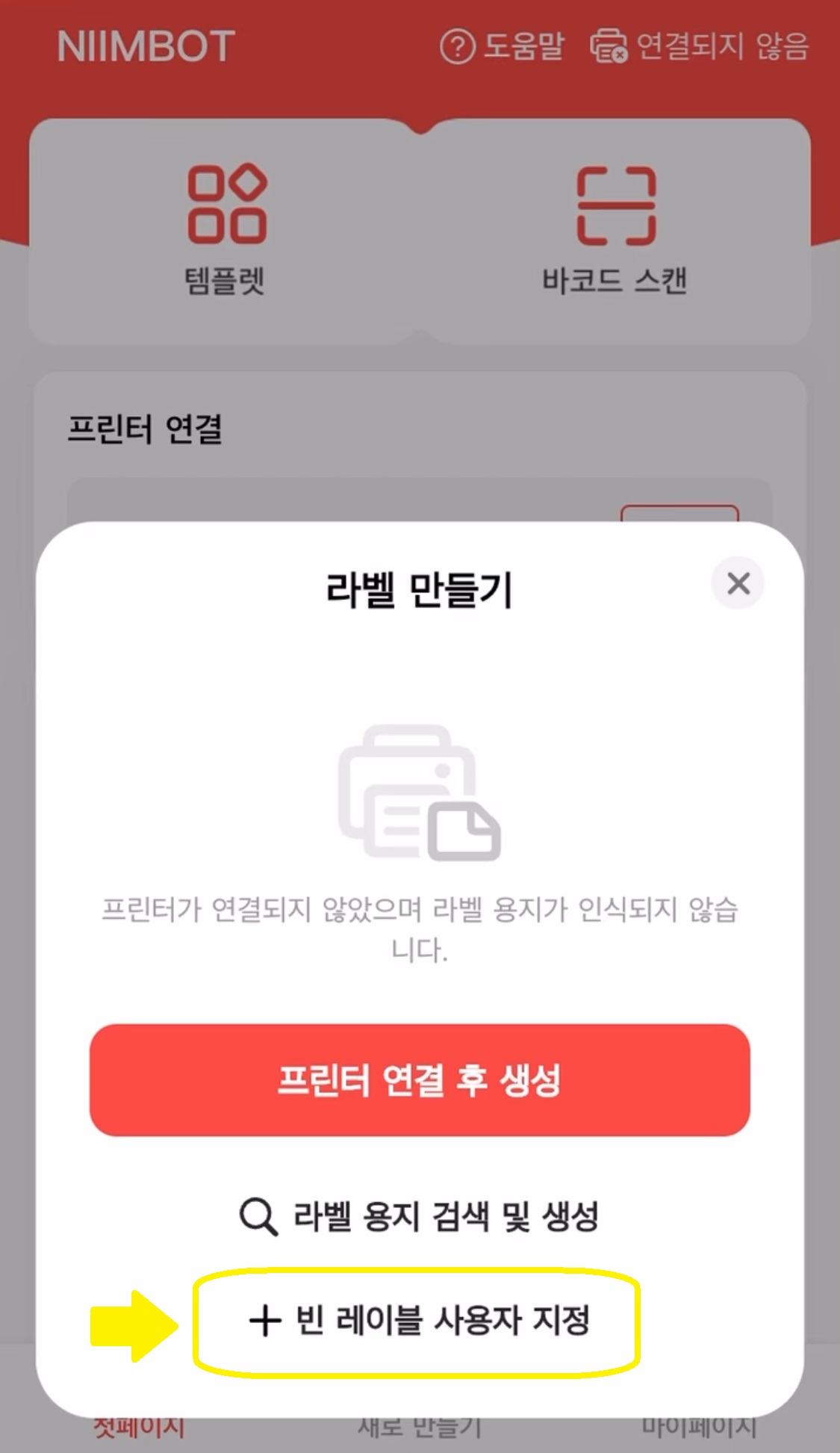
빈 레이블 사용자 지정을 누릅니다
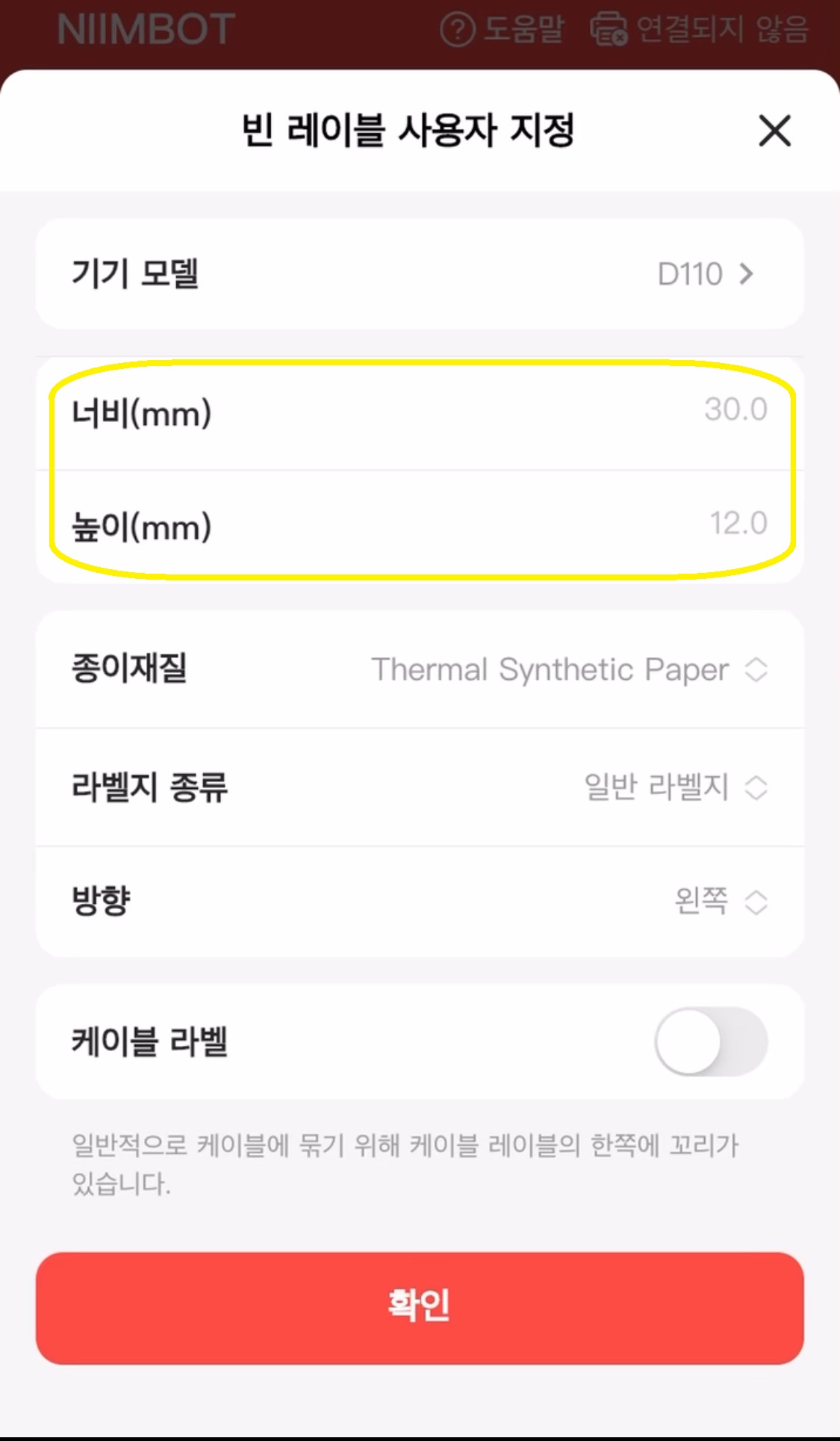
기기모델을 선택한 후에
라벨지 크기에 맞춰서
크기를 수정해줍니다
D110 을 선택하면
기본 너비 30*12mm 으로 되어 있습니다
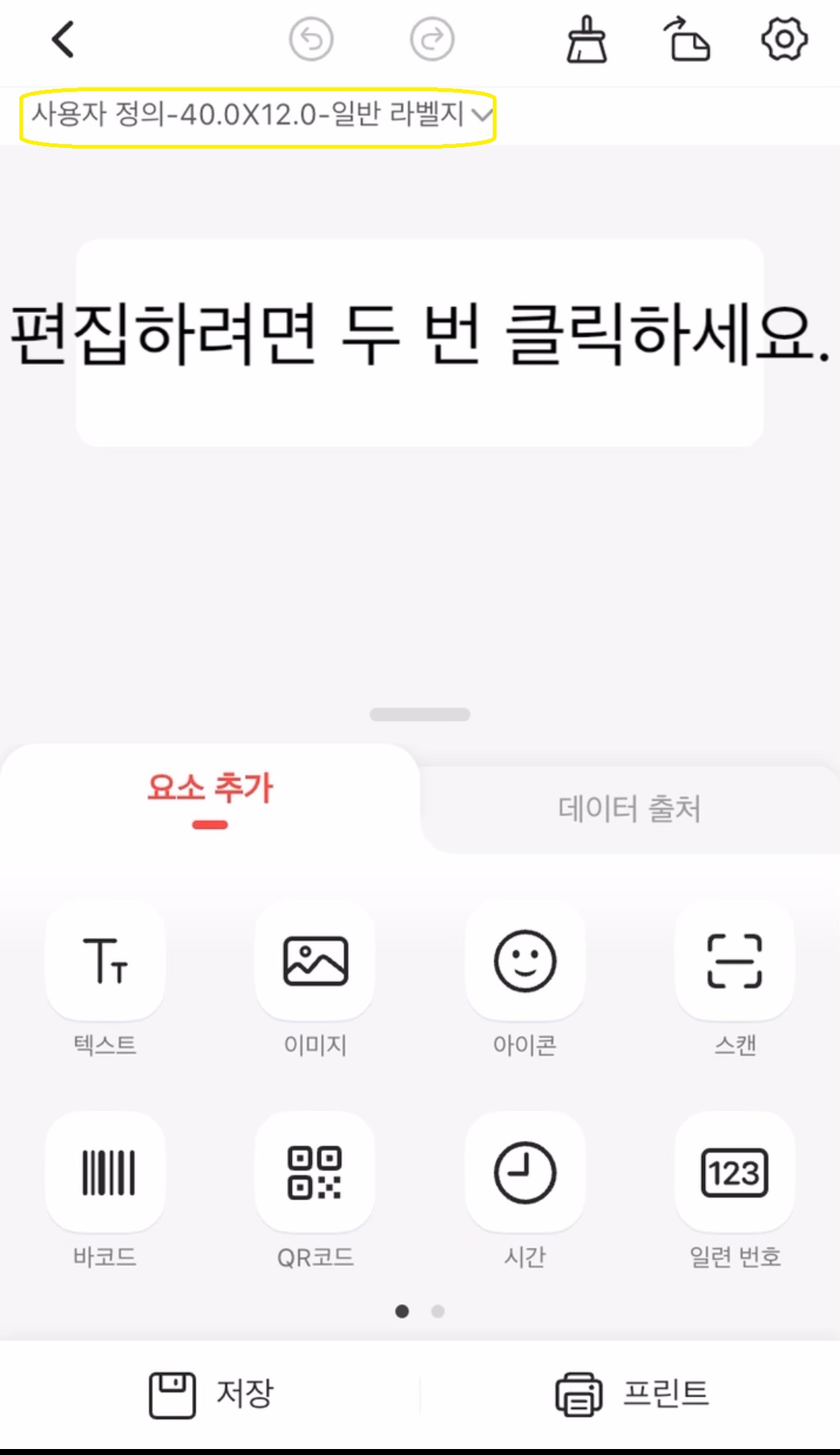
기기선택 후 라벨크기 설정하고
확인을 누르면 이렇게
라벨을 만들 수 있는 화면이 뜹니다
저는 40*12mm 를 사용하고 있어서
40으로 수정해주었더니
40*12mm 크기로 자동으로 설정되었습니다
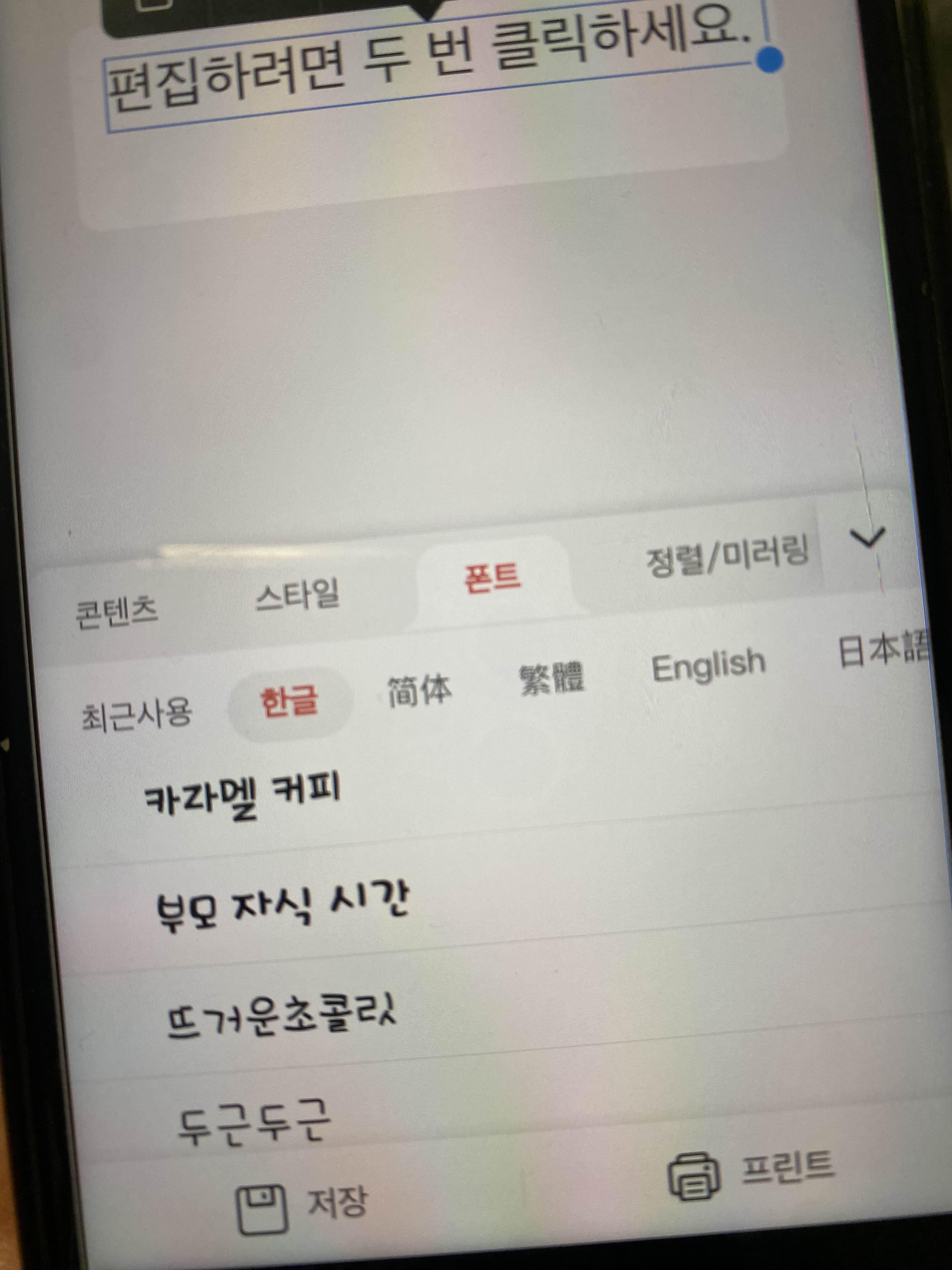
폰트는 거의 비슷하고
아이콘은 NIIM 에 있는 게 없는 게 많습니다
템플릿 종류도 없지만..
그래도 이렇게라도 사용하는 게 어디냐며...
감사히 사용중입니다 ㅎㅎ
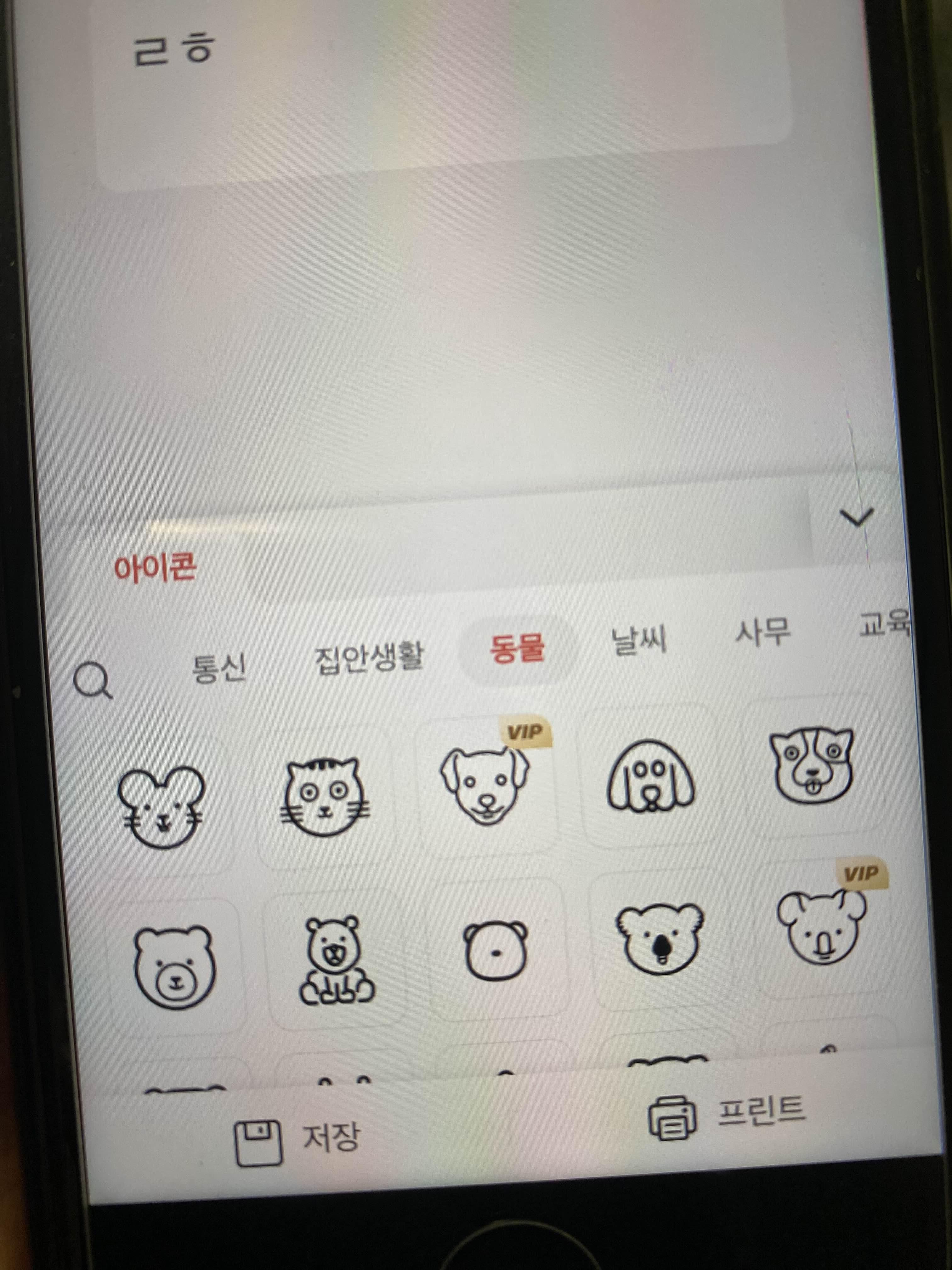
방법은 이전 포스팅 NIIM 어플사용때와 같아요
폰트와 아이콘 등 필요한 것들은
인터넷 연결이 필요하기 때문에
기기 연결 전에 라벨을 다 만든 후에
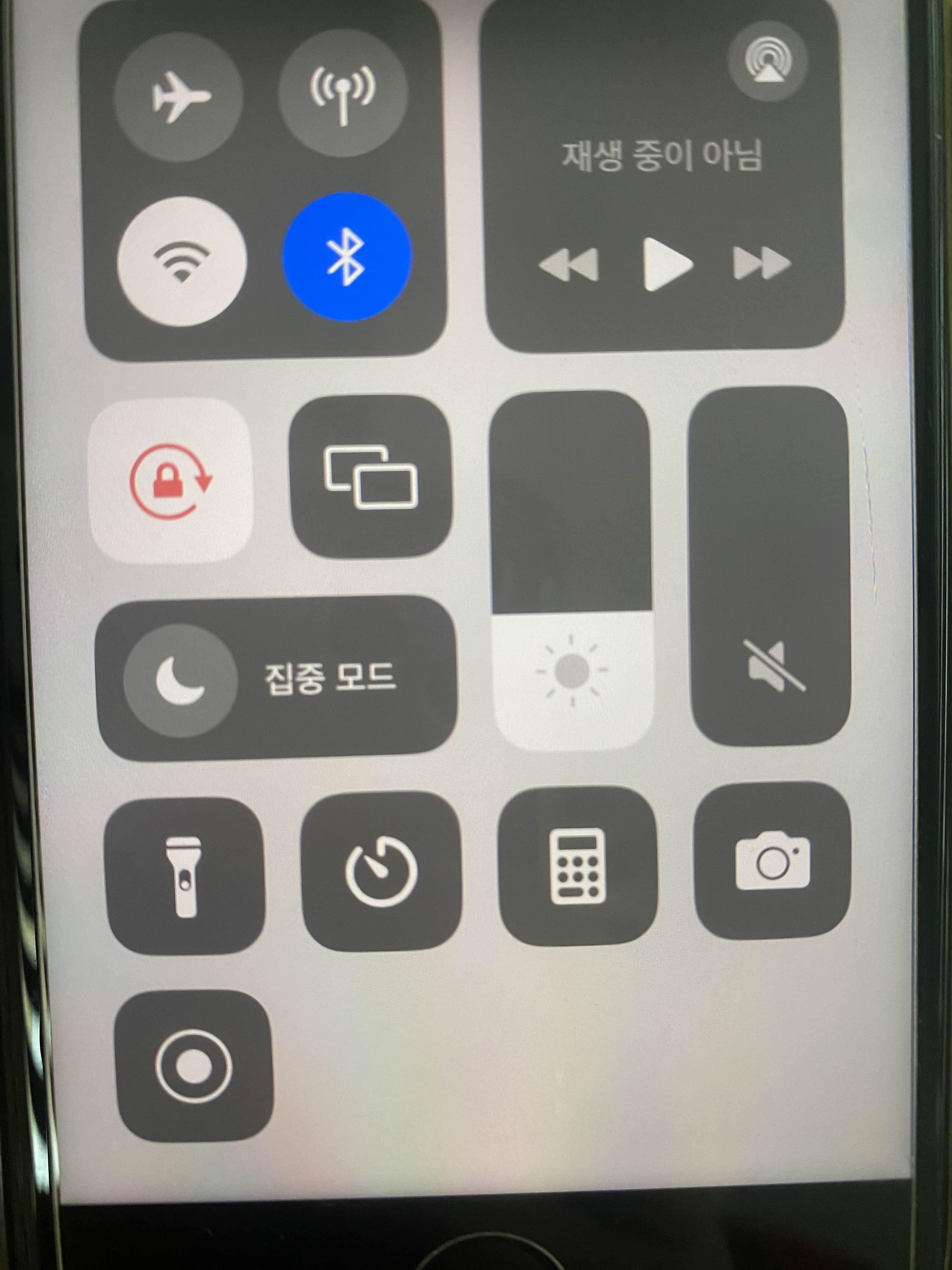
와이파이/데이터 모든 연결
끊고!
그 후에 블루투스를 연결해서
출력하면 됩니다
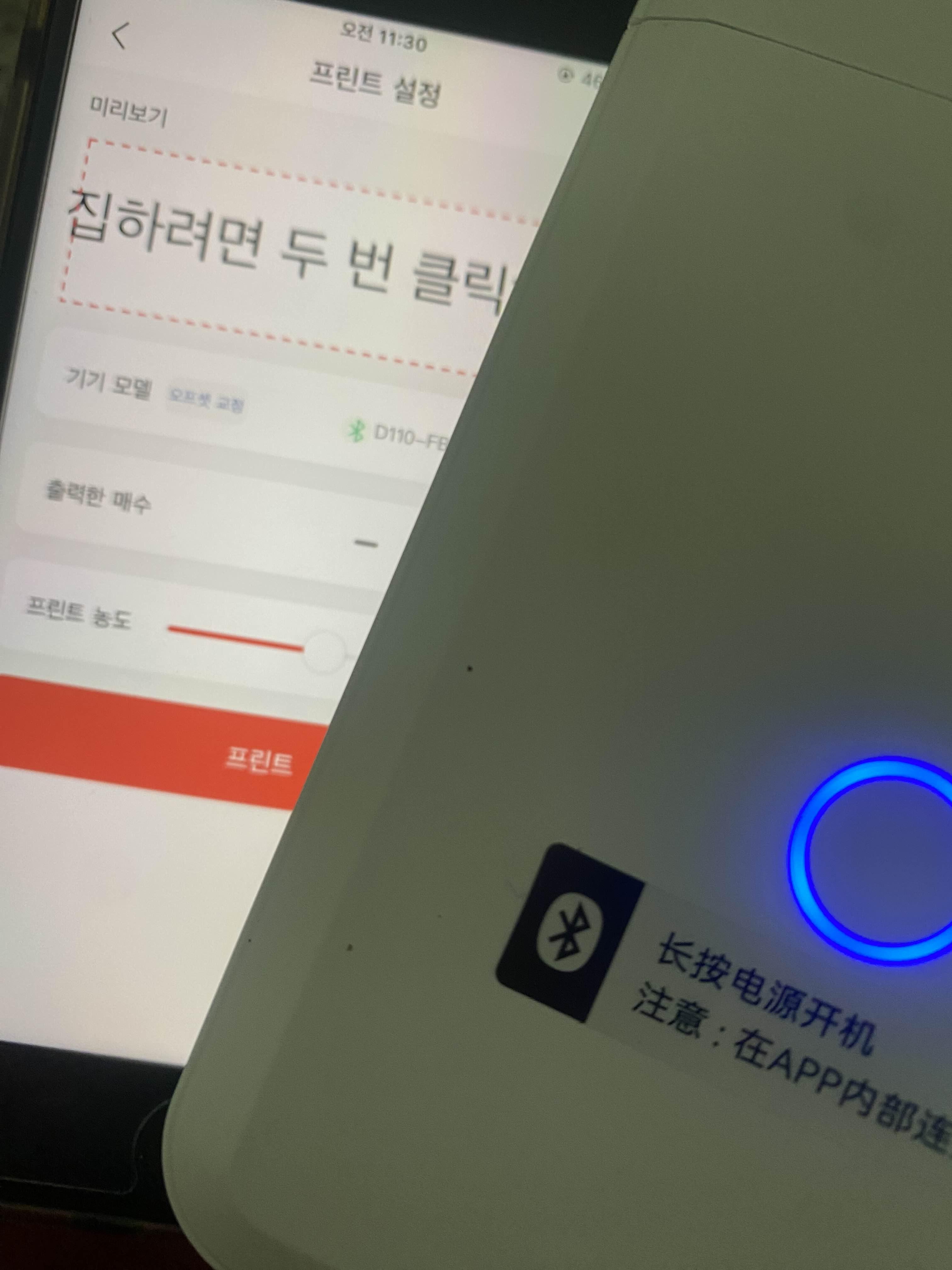
이렇게 그래도 한달째 사용은 하고 있네요 ㅎㅎ
한 번 출력해놓고 나면
아이콘이나 폰트를 추가하지 않는 이상
이 전에 NIIM 앱에서처럼 연결 끊고 연결하고 할 필요없이
앱 사용전에만 인터넷(와이파이, 데이터 모두) 연결을
끊어놓은 다음
기기 연결해서 사용하면 됩니다
그럼 오늘도 좋은 하루 되세요 📛

copyright © amazing.cho
'TIPs' 카테고리의 다른 글
| LG 휘센 천장형 에어컨 청소 후 LED 미점등 AS 수리 후기 (2) | 2024.05.29 |
|---|---|
| 유치원과 어린이집 차이점_유치원vs어린이집 선택 후기 (0) | 2024.05.15 |
| 님봇 NIIM 어플 Niimbot D110 알리 라벨기 어플리케이션 앱 오류_이 지역에서는 연결된 장치를 사용할 수 없습니다_연결 오류시 라벨 만들기 저장 방법 (8) | 2024.03.22 |
| 남자 아이 여자 아이 영어이름 짓기_유치원 영어이름 정하기_A to Z 이름 검색 방법 (0) | 2024.03.18 |
| 2024년 3월 문라이트 포토 파티 후기 + 에버랜드 아이와 간단히 식사 가능한 곳 : 스낵버스터_에버랜드 퍼레이드 동계 운영여부 (0) | 2024.03.16 |